Conexão Airtable¶
Introdução¶
Uma conexão Airtable, criada usando o conector Airtable, estabelece acesso a Airtable. Depois que uma conexão é configurada, você pode criar instâncias de atividades Airtable associadas a essa conexão para serem usadas como fontes (para fornecer dados em uma operação) ou como alvos (para consumir dados em uma operação).
Criar Ou Editar uma Conexão Airtable¶
Uma nova conexão Airtable é criada usando o conector Airtable de um destes locais:
- A aba Conexões da paleta de componentes de design (consulte Paleta de Componentes de Design).
- A página Conexões globais (consulte Criar uma conexão global em Conexões Globais).
Uma conexão Airtable existente pode ser editada nestes locais:
- A aba Conexões da paleta de componentes de design (consulte Paleta de Componentes de Design).
- A aba Componentes do painel do projeto (consulte Menu Ações do componente em Guia Componentes do painel do projeto).
- A página Conexões globais (consulte Editar uma conexão global em Conexões Globais).
Configurar uma Conexão Airtable¶
Cada elemento da interface do usuário da tela de configuração da conexão Airtable é descrito abaixo, junto com nossa configuração recomendada.
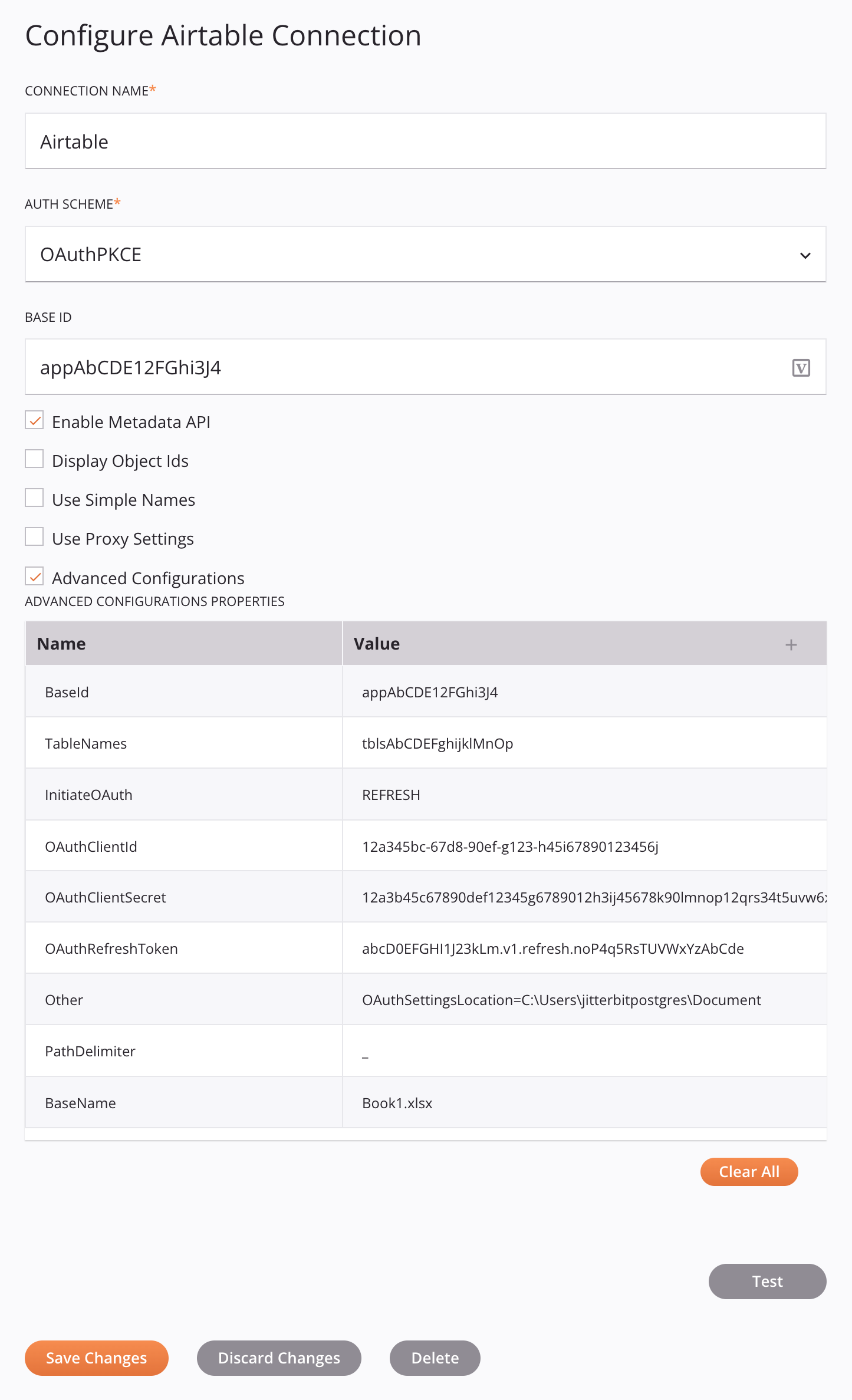
Dica
Campos com ícone de variável ![]() suporte usando variáveis globais, variáveis do projeto e variáveis Jitterbit. Comece digitando um colchete aberto
suporte usando variáveis globais, variáveis do projeto e variáveis Jitterbit. Comece digitando um colchete aberto [ no campo ou clicando no ícone da variável para exibir uma lista das variáveis existentes para escolher.
-
Nome da conexão: Insira um nome a ser usado para identificar a conexão. O nome deve ser exclusivo para cada conexão Airtable e não deve conter barras (
/) ou dois pontos (:). Este nome também é usado para identificar o endpoint Airtable, que se refere tanto a uma conexão específica quanto a suas atividades. -
Esquema de autenticação: Selecione o esquema de autorização, um dos seguintes:
-
ApiKey: Quando selecionado, os campos API Key e Client Secret são mostrados:
-
Chave API: Insira sua chave API.
-
Segredo do cliente: Insira o segredo do cliente.
Aviso
Autenticação de chave de API foi obsoleta por Airtable em 31 de janeiro de 2024.
-
-
PersonalAccessToken: Quando selecionado, o campo OAuth Access Token é mostrado:
- Token de acesso OAuth: Insira seu token de acesso pessoal, que você pode obter na página de Tokens (login necessário) em Airtable. Eles são recomendados se você estiver construindo integrações para você, seu cliente ou para sua empresa.
-
OAuthPKCE: (Recommended) Este é o método de autenticação recomendado pela Jitterbit. Você precisa de autenticação OAuth se você estiver construindo uma integração Airtable para muitos usuários diferentes que precisam acessar a API Airtable em nome desses usuários. Quando selecionado, você fornece propriedades de configuração na tabela Configurações avançadas abaixo para configurar o OAuth.
-
-
Base ID: Insira o ID da base Airtable que deseja acessar. Você pode encontrar o ID no URL Airtable, começando com
app. -
Ativar API de metadados: Quando selecionado (padrão), especifica o uso de API de ativação de metadados.
-
Exibir IDs de objetos: Quando selecionado, especifica o uso de IDs de objetos de exibição.
-
Usar nomes simples: Quando selecionado, especifica o uso de nomes simples.
-
Usar configurações de proxy: Selecione para usar configurações de proxy do Agente Privado.
-
Configurações Avançadas: Quando selecionado, mostra a tabela Propriedades de Configurações Avançadas, que é usada para adicionar propriedades de configuração adicionais como pares de valores-chave. Clique no ícone adicionar
 para adicionar uma linha à tabela abaixo e inserir um par chave-valor para cada propriedade.
para adicionar uma linha à tabela abaixo e inserir um par chave-valor para cada propriedade.Obrigatório para todas as opções do menu Esquema de autenticação, adicione as seguintes linhas:
Nome Valor BaseIdObrigatório somente se não estiver definido em ID Base acima. Adicione o ID da base Airtable que deseja acessar. Você pode encontrar o ID no URL Airtable, começando com app.TableNamesAdicione uma lista separada por vírgulas de todos os nomes de tabelas na base Airtable que você deseja acessar. Você pode encontrar os nomes em seus URLs Airtable, começando com tbls.BaseNameAdicione o nome da base Airtable que deseja acessar. Quando o AuthScheme selecionado for OAuthPKCE, adicione as seguintes linhas:
Nome Valor OAuthClientIdAdicione o ID do cliente obtido em Airtable OAuth página (login necessário). OAuthClientSecretAdicione o segredo do cliente obtido em Airtable OAuth página (login necessário). InitiateOAuthDefina isso como REFRESH(recomendado) ouOFF.OAuthAccessTokenAdicione seu token de acesso. Você precisará de uma ferramenta de externo, como Postman, para obter esse token. OAuthRefreshToken(Obrigatório apenas se InitiateOAuthfoi definido paraREFRESH.) Adicione seu token de atualização. Você precisará de uma ferramenta de externo, como Postman, para obter esse token.OtherDefina isso igual a OAuthSettingsLocation=, além de um caminho para um arquivo que seu agent tem acesso de gravação.PathDelimiter(Opcional, mas recomendado.) Defina como um caractere não usado em nenhum nome de coluna em suas tabelas de interesse, como um sublinhado _.Para salvar a linha, clique no ícone de envio
 na coluna mais à direita.
na coluna mais à direita.Para editar ou excluir uma única linha, passe o mouse sobre a coluna mais à direita e use o ícone de edição
 ou ícone de exclusão
ou ícone de exclusão  .
.Para excluir todas as linhas, clique em Limpar tudo.
Importante
Ao configurar a autenticação OAuth, esteja ciente destas notas importantes:
-
A configuração OAuth funciona apenas para Grupos de Agente que consistem em um único agente.
-
IDs adicionais, segredos, escopos e outros tokens de autenticação podem ser necessários para concluir com êxito a autenticação OAuth. Verifique a documentação do endpoint para obter informações adicionais sobre seus requisitos.
-
Os campos na tabela Propriedades de configurações avançadas exibem o ícone de variável
 somente no modo de edição. Para que os valores das variáveis desses campos sejam preenchidos em tempo de execução, a versão do agente deve ser pelo menos 10.75 / 11.13.
somente no modo de edição. Para que os valores das variáveis desses campos sejam preenchidos em tempo de execução, a versão do agente deve ser pelo menos 10.75 / 11.13.
-
-
Teste: Clique para verificar a conexão usando a configuração especificada. Quando a conexão é testada, a versão mais recente do conector é baixada pelos agentes no grupo de agentes associado ao ambiente atual. Este conector suporta a suspensão do download da versão mais recente do conector usando a Desativar atualização automática do conector política da organização.
-
Salvar alterações: Clique para salvar e fechar a configuração da conexão.
-
Descartar alterações: Após fazer alterações em uma configuração nova ou existente, clique para fechar a configuração sem salvar. Uma mensagem solicita que você confirme que deseja descartar as alterações.
-
Excluir: Após abrir uma configuração de conexão existente, clique para excluir permanentemente a conexão do projeto e fechar a configuração (consulte Dependências, exclusão e remoção de componentes). Uma mensagem solicita que você confirme que deseja excluir a conexão.
Próximos Passos¶
Após a criação de uma conexão do conector Airtable, você coloca um tipo de atividade na quadro de design para criar instâncias de atividade a serem usadas como fontes (para fornecer dados em uma operação) ou como destinos (para consumir dados em uma operação).
As ações de menu para uma conexão e seus tipos de atividade podem ser acessados no painel do projeto e na paleta de componentes de design. Para obter detalhes, consulte Menus de ações em Noções básicas do conector.
Estes tipos de atividades estão disponíveis:
-
Consulta: Recupera registros de uma tabela no Airtable e se destina a ser usado como fonte em uma operação.
-
Criar: Insere um registro em uma tabela no Airtable e se destina a ser usado como alvo em uma operação.
-
Atualizar: Atualiza um registro em uma tabela no Airtable e se destina a ser usado como alvo em uma operação.
-
Excluir: Exclui um registro de uma tabela no Airtable e se destina a ser usado como alvo em uma operação.
-
Executar: Executa um procedimento no Airtable e deve ser usado como alvo em uma operação.